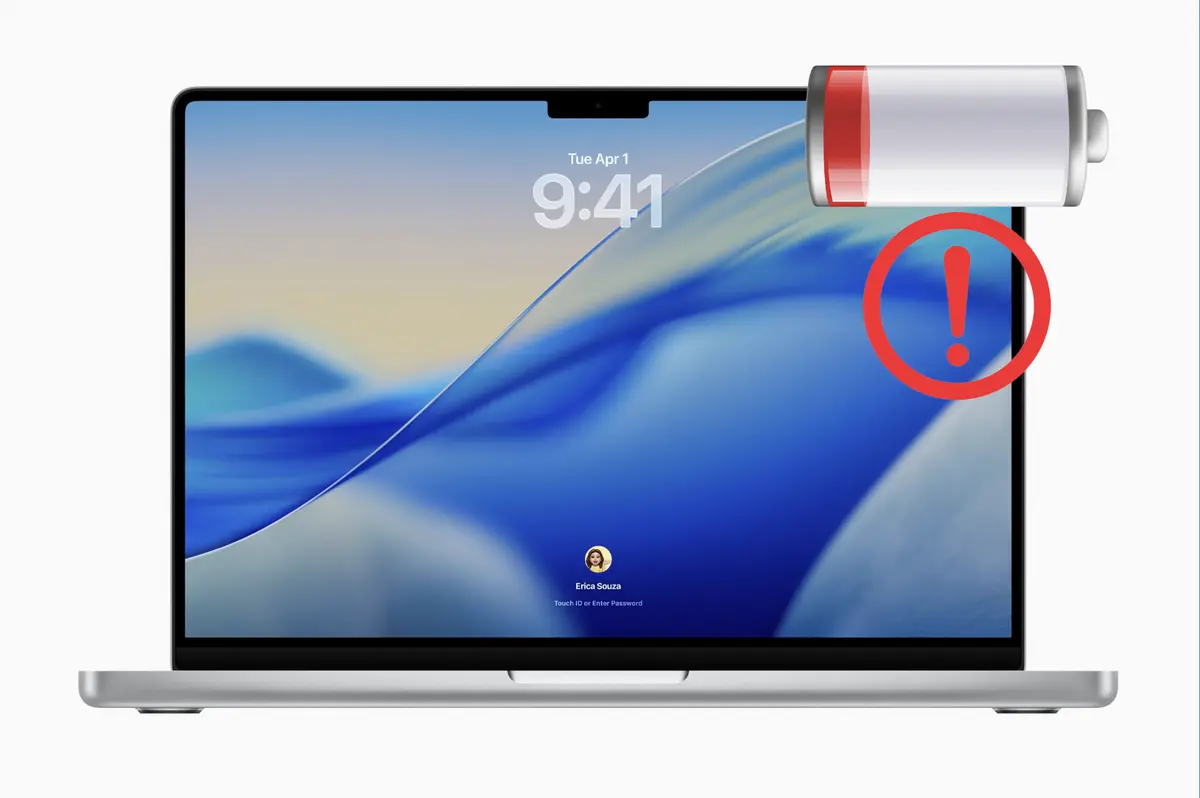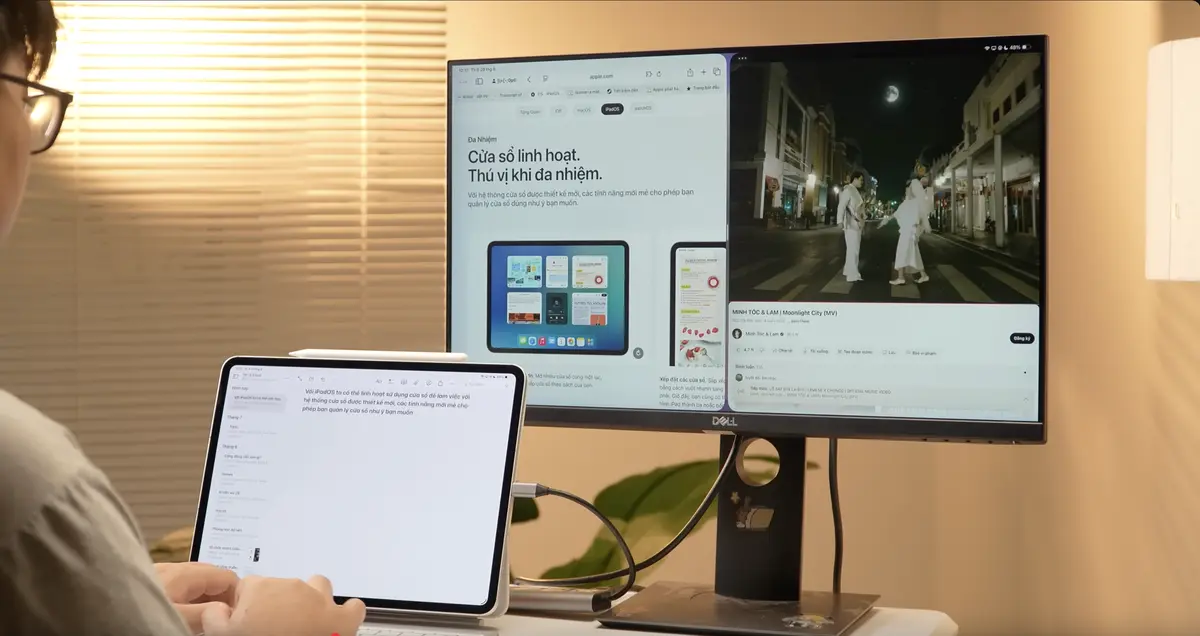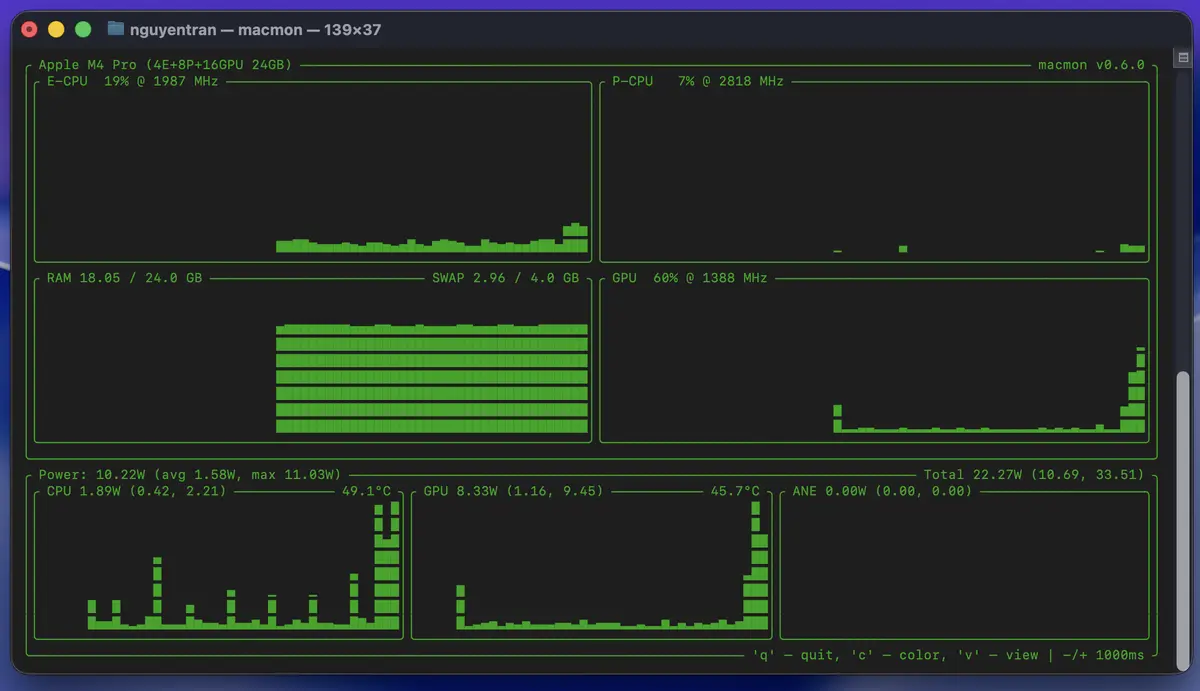Vừa nâng cấp lên macOS Tahoe mà pin tụt nhanh, máy nóng? Bài viết chỉ ra nguyên nhân phổ biến (tái lập chỉ mục, app chưa tối ưu, cài đặt mới) kèm cách kiểm tra và mẹo tối ưu nhanh để hạ nhiệt, kéo dài thời lượng pin.
macOS Tahoe hao pin và nóng hơn phiên bản cũ?
Mình vừa nâng cấp lên macOS Tahoe và khá bất ngờ khi pin tụt nhanh hơn thường lệ, quạt (hoặc vùng palm rest) ấm thấy rõ dù khối lượng công việc không đổi. Dưới đây là những gì mình quan sát, phân tích nguyên nhân và cách khắc phục nhanh.
Những gì mình quan sát sau khi lên Tahoe
- Pin giảm về dưới 20% chỉ sau hơn 1 giờ làm việc hỗn hợp (code, duyệt web nhiều tab, Photoshop).
- Máy ấm hơn bình thường ở khu vực trên bàn phím, đặc biệt khi mở nhiều tab trình duyệt hoặc chạy xử lý ảnh.
- Quạt (với máy có quạt) thỉnh thoảng gầm nhẹ dù CPU/GPU không chạy tác vụ nặng theo thói quen trước đây.
Mình dùng 2 cửa sổ VSCode, Chrome hơn 10 tab (có 1 tab livestream), Firefox 5 tab, Terminal và Photoshop. Trước đây mức sử dụng này thường cho mình 3–4 giờ trước khi pin chạm 20%.
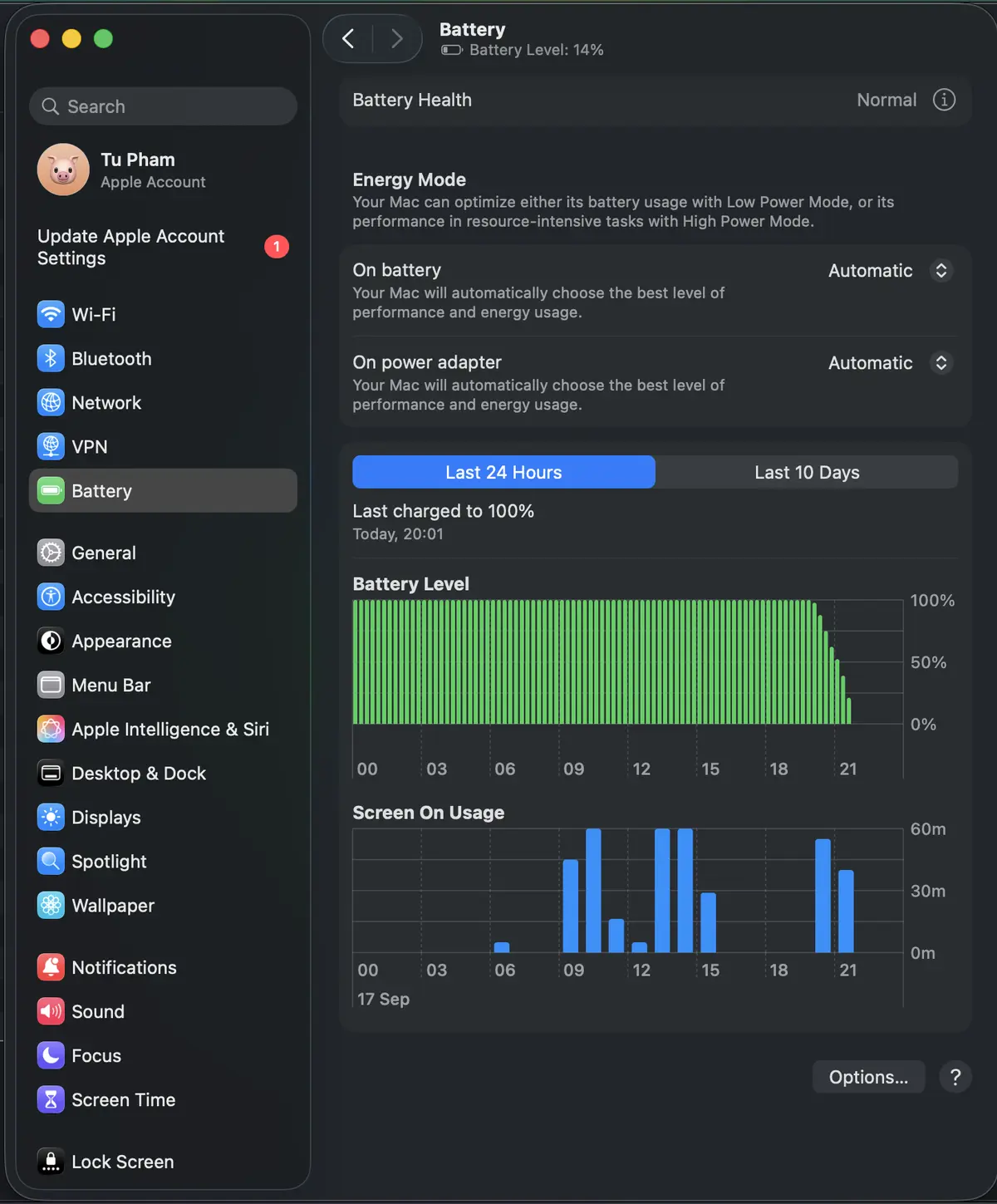
Biểu đồ pin tuột nhanh sau hơn 1 giờ sử dụng hỗn hợp ngay sau khi lên Tahoe
Vì sao máy hao pin và nóng hơn sau khi nâng cấp?
1) Tác vụ nền tái lập chỉ mục và đồng bộ
- Spotlight/Photos/iCloud: Sau nâng cấp, các tiến trình như mds/mdworker (Spotlight), photoanalysisd (Photos) và đồng bộ iCloud thường chạy mạnh để lập chỉ mục lại.
- Tác động: CPU hoạt động liên tục nền, kéo theo nhiệt và pin giảm nhanh trong 24–72 giờ đầu tùy dung lượng dữ liệu.
2) Ứng dụng chưa tối ưu cho Tahoe
- Trình duyệt đa tab (đặc biệt với video/extension), ứng dụng Electron như VSCode, và plugin Photoshop có thể chưa tối ưu.
- Hiệu ứng phần cứng: Một số app kích hoạt tăng tốc phần cứng gây tải GPU dai dẳng.
3) Cài đặt mặc định mới
- Widget/đồng bộ nền có thể bật nhiều hơn trước.
- Hiệu ứng giao diện, ProMotion (nếu máy hỗ trợ) chạy ở tần số cao, tốn pin hơn.
4) Môi trường sử dụng thay đổi
- Stream video độ phân giải cao, kết nối màn hình ngoài, tín hiệu Wi‑Fi yếu, hoặc sạc qua hub kém chất lượng đều làm máy nóng và hao pin nhanh.
| Triệu chứng | Tiến trình thường gặp | Cách kiểm tra nhanh |
|---|---|---|
| Pin tụt nhanh dù không làm gì nặng | mds, mdworker, photoanalysisd, cloudd | Mở Activity Monitor > CPU/Energy, sắp xếp theo %CPU hoặc Energy Impact |
| Máy ấm khi mở trình duyệt nhiều tab | Chrome Helper, FirefoxCP WebExtensions, GPU process | Đóng tab video/livestream, thử Safari để so sánh |
| Giật/lag nhẹ, quạt thổi bất chợt | App chưa tối ưu, extension nền | Tắt extension, kiểm tra Login Items & Background Items |
Cách khắc phục nhanh trong 15 phút
- Cập nhật tất cả ứng dụng (trình duyệt, VSCode, Photoshop, plugin) lên bản mới nhất tương thích Tahoe.
- Kiểm tra Activity Monitor:
- Tab CPU/Energy: tìm tiến trình ngốn tài nguyên bất thường, thoát và mở lại app.
- Nếu mds/photoanalysisd cao nhưng giảm dần: tạm chấp nhận để hệ thống hoàn tất lập chỉ mục.
- Tạm dừng đồng bộ nặng:
- Photos: dừng phân tích nhận diện khuôn mặt; iCloud Drive: tạm dừng upload lớn.
- Giảm tải trình duyệt:
- Đóng tab video/livestream khi không xem; tắt extension không cần.
- Thử dùng Safari thay cho Chrome khi xử lý các tác vụ dài để so pin.
- Khởi động lại sạch:
- Tắt máy hoàn toàn, chờ 30 giây rồi bật lại để “reset” quản lý nguồn (đặc biệt trên Apple silicon).
- Hiệu chỉnh lại báo pin:
- Dùng xuống ~10–15%, sạc lên 100% và tiếp tục cắm thêm 30–60 phút.
Tối ưu cài đặt để tiết kiệm pin trên Tahoe
Hiển thị và hiệu ứng
- Low Power Mode trong Battery/Control Center khi làm việc văn bản.
- Giảm tần số màn hình về 60 Hz nếu máy có ProMotion.
- Tắt hoặc giảm Transparency/Animations trong Accessibility.
Nền và kết nối
- Rà soát Login Items & Background Items, tắt mục không cần.
- Tắt Bluetooth/Wi‑Fi khi không dùng; ưu tiên Wi‑Fi mạnh, ổn định.
- Hạn chế hiển thị quá nhiều Widget cập nhật theo thời gian thực.
Thói quen sử dụng
- Gộp tab, dùng Reader Mode khi đọc; ưu tiên Safari cho tác vụ dài.
- Kiểm tra lại hardware acceleration của trình duyệt; bật/tắt để thử mức tiêu thụ.
- Dùng sạc/cáp chuẩn, tránh sạc qua hub yếu gây nóng và tụt pin ngược.
Mất bao lâu để mọi thứ ổn định?
Nếu nguyên nhân chủ yếu là tái lập chỉ mục/đồng bộ, máy thường ổn định sau 1–3 ngày sử dụng bình thường (để máy cắm sạc khi rảnh để hệ thống xử lý nền xong). Nếu sau khoảng thời gian này pin vẫn tụt nhanh và máy nóng, nhiều khả năng là do ứng dụng/extension cụ thể hoặc lỗi tương thích cần cập nhật.
Khi nào nên cân nhắc quay về bản cũ?
- Công việc gấp, thời lượng pin quan trọng và bạn đã thử các bước trên nhưng không cải thiện.
- Ứng dụng chủ lực của bạn xác nhận chưa tương thích Tahoe.
Trước khi quay về, hãy thử một tài khoản người dùng mới để loại trừ xung đột cài đặt/extension; nếu tài khoản mới ổn, vấn đề có thể đến từ cấu hình người dùng hiện tại.
Kết luận
Việc hao pin và nóng hơn sau khi lên macOS Tahoe thường đến từ các tác vụ nền tái lập chỉ mục và một số ứng dụng chưa tối ưu. Hãy cho hệ thống một khoảng thời gian để ổn định, đồng thời áp dụng các bước tối ưu ở trên. Nếu sau vài ngày vẫn không cải thiện, khoanh vùng ứng dụng gây tải hoặc tạm quay về phiên bản trước để đảm bảo công việc.